win10怎么安装eclipse
- 藏色散人原创
- 2019-09-17 13:49:1826019浏览
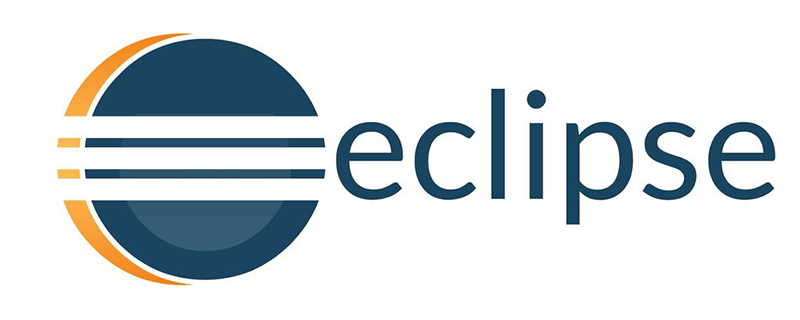
win10怎么安装eclipse?
首先下载好eclipse(可参考:《win10怎么下载eclipse》)
我们点击第一个eclipse ide for java developers
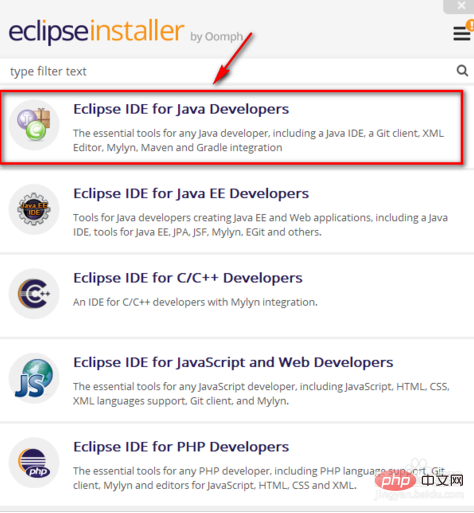
安装目录最好不要在系统盘,可以选择其他分区
将下面的创建开始目录和桌面快捷方式打上勾
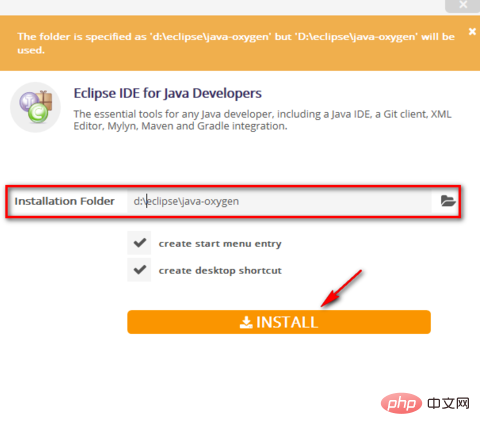
这里是用户协议,我们点击accept,不然无法安装
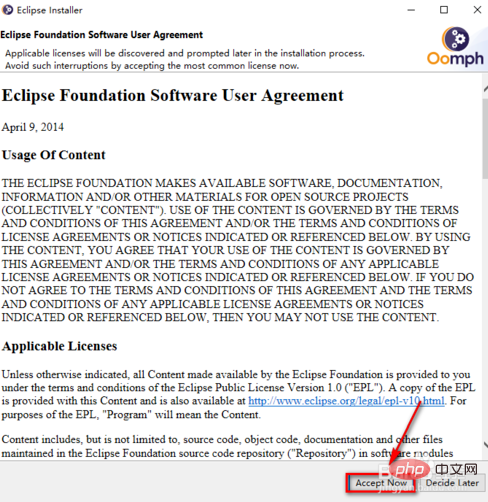
正在安装中,这个过程比较慢需要耐心等候
在安装中我们随时可以点击下面的取消按钮
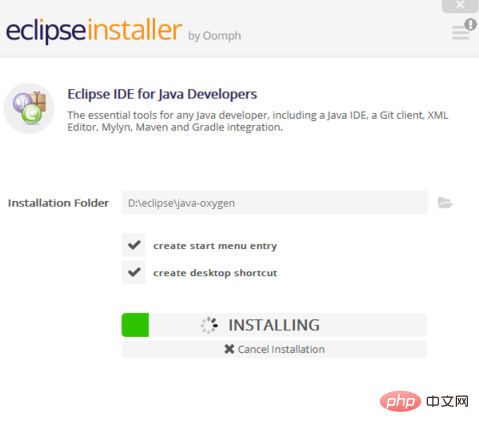
许可证说明,同样直接点击accept
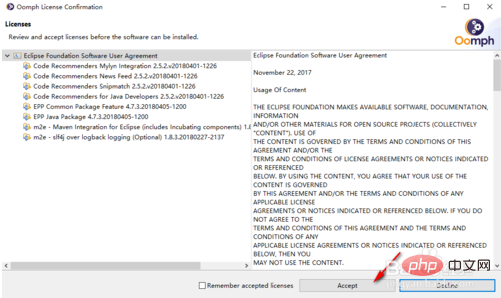
安装完成后,我们点击那个绿色的LAUNCH直接启动就可以了
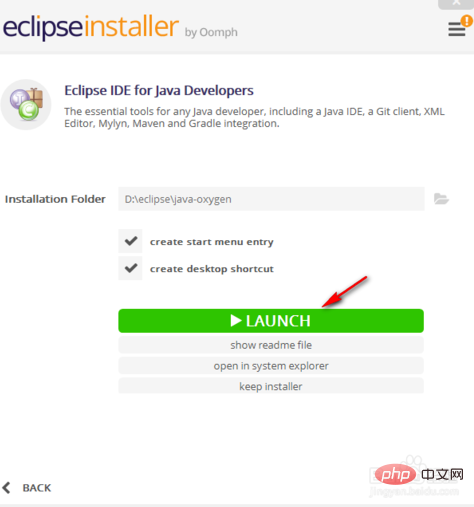
这里工作空间默认是在c盘里面,不过我们也不建议在系统盘
这里我们设置的其它分区目录
然后再点击下面的launch就可以启动了
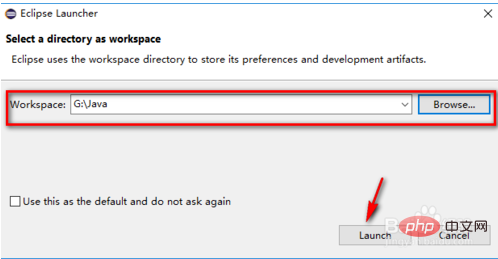
现在我们已经正常的进入了eclipse的开发界面了
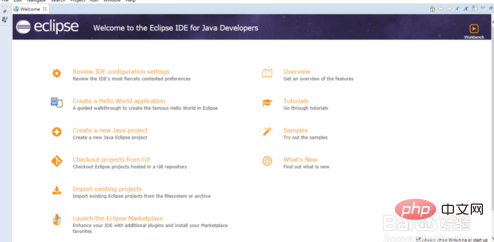
以上是win10怎么安装eclipse的详细内容。更多信息请关注PHP中文网其他相关文章!
声明:
本文内容由网友自发贡献,版权归原作者所有,本站不承担相应法律责任。如您发现有涉嫌抄袭侵权的内容,请联系admin@php.cn

